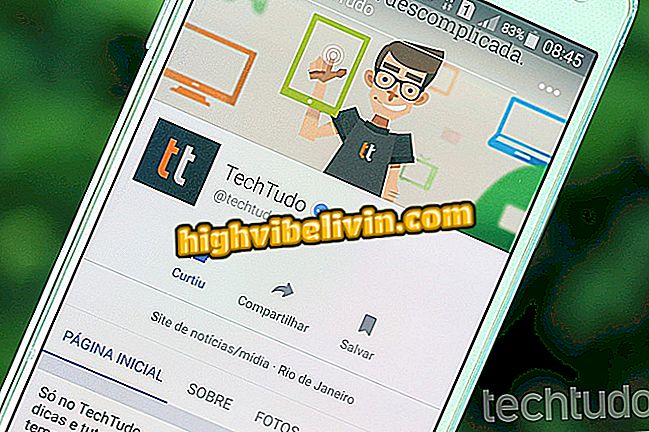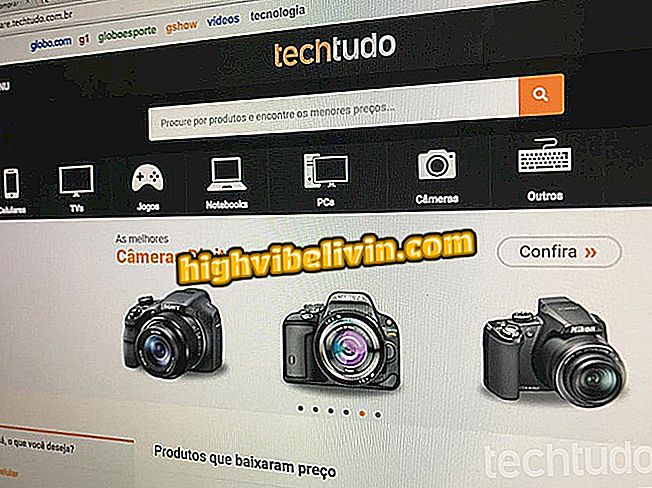Kuidas leida Wi-Fi parooli lähemal iPhone'i rakenduse abil
Instabridge on tasuta iPhone'i rakendus (iOS), mis võimaldab kasutajatel avastada Wi-Fi võrgu parooli kaupmehed kõikjal maailmas. Kokku on kõigil mandritel üle miljoni registreeritud võrgustiku. See teeb rakenduse suurepäraseks valikuks kõigile välismaale reisivatele inimestele, peate salvestama andmed frantsiisist või ei pea tasakaalu interneti kasutamiseks.
Vaadake alltoodud sammudest, kuidas kasutada Instabridge'i Apple'i mobiiltelefonis. Kui teil on Android-nutitelefon, vaadake seda teist nõu ja õppige rakendust Google'i süsteemis kasutama.
Rakenduse loojad tagavad, et menetlus ei riku ühtegi seadust. Nad selgitavad, et rakendus "ei häkita ega muuda mingit Wi-Fi parooli" ja kinnitab ka, et kasutaja "on õiguslikult seotud avalike ja jagatud paroolidega."

Siin on, kuidas leida Wi-Fi parooli lähemale, kasutades Instabridge'i iPhone'i jaoks
Tahad osta mobiiltelefoni, telerit ja teisi soodushinnaga tooteid? Tea Võrdle
Samm 1. Instalidge installeerimine iPhone'i. Esmakordsel avamisel libistage ekraani paar korda vasakule ja puudutage "Start". Seejärel puudutage "Luba", et rakendus saaks teie asukohta juurde pääseda.

Laske rakendusel teie asukohta juurde pääseda
Google Assistant saabub iPhone'iga, et konkureerida Siriga
2. samm. Nüüd saate kaardil vaadata lähiümbruses saadaval olevaid WiFi-võrke. Kõige lähemad kuvatakse kaartidel ekraani allosas ja neid saab nende vahel liikumiseks libistada. Pärast võrgu valimist, millega soovite ühendust luua, puuduta oma kaarti.

Valige lähedal asuv WiFi-võrk
3. samm. Avaneb võrguteave. Sealt saate kontrollida allalaadimiskiirust ja Wi-Fi üleslaadimist, klassifitseerimist ja nime, parooli leidmiseks puudutage lihtsalt "Näita parooli". Võrgu nime ja parooliga saate juurdepääsu iOS-i seadetele ja võrguga ühendust võtta.

Võrgu parooli avastamine
Rakendus: saate oma telefoni tehnilisi nõuandeid ja uudiseid
Kuidas registreerida võrku
1. etapp. Lisaks paroolide avastamise rakenduse kasutamisele lähedal asuvatele võrkudele saate ka kaasa aidata kogukonnale ja registreerida uusi võrke. Selleks puudutage ekraani allosas olevat „Lisa Wi-Fi“ ja sisestage võrgu parool. Seejärel puudutage ekraani paremas ülanurgas nuppu „Järgmine”.

Wi-Fi võrgu lisamine andmebaasi
2. samm. Hoiatusteade teavitab teid, et teil peab olema Wi-Fi võrgu omaniku luba selle lisamiseks Instabridge'i andmebaasi. Sellisel juhul puudutage jätkamiseks nuppu "Kinnita". Lõpuks valige ettevõte, kuhu võrk kuulub, ja puudutage ekraani paremas ülanurgas nuppu „Järgmine”.

Valige, millisele ettevõttele võrk kuulub
Kuidas alla laadida paroole võrguühenduseta juurdepääsuks
Võite alla laadida kaardipiirkonna, kus te elate, ja konsulteerige Instabridge'iga isegi siis, kui olete offline. Selleks puudutage ekraani alumises paremas nurgas Seaded. Minge "Allalaaditud piirkonnad" ja seejärel valige soovitud piirkond ning puudutage pilve parempoolset ikooni nime kõrval.

Kaardi allalaadimine võrguühenduseta juurdepääsuks
Nende nõuetega saate Instabridge'i abil tuvastada lähedalasuvate Wi-Fi võrkude parooli ja salvestada mobiilse andmeside frantsiisi.
Android või iOS: milline neist on parim? Te ei saa sellele teemale vastata